Dicteren in Word: typen is zilver, spreken is goud
Je stem gebruiken om supersnel te typen wordt steeds makkelijker en veelzijdiger! De dicteerfunctie in Microsoft Word is zowel beschikbaar in de desktop-, web- als mobiele versie. Bovendien kan deze toepassing een audio-opname transcriberen en samenvatten.
In dit artikel laten we zien hoe je met Microsoft Word spraak omzet in tekst:
- Activeer de dicteerfunctie in Microsoft Word
- Spreek leestekens in of laat Word deze automatisch toevoegen
- Laat Word opgenomen bestanden omzetten naar tekst met de transcribeerfucntie, of maak live-opnamen
- Gebruik Copilot om lange transcripties automatisch samen te vatten
Vaker je stem gebruiken? Geen toetsenbord meer nodig: laat je stem het werk doen
Microsoft Word luistert naar je. Letterlijk. Het programma kan de tekst die je uitspreekt direct uitschrijven. Ook kan het een opname van een monoloog of zelfs een gesprek tussen verschillende mensen uitwerken. De spraakherkenning maakt deel uit van Microsoft 365 voor Windows en macOS. Het werkt ook op Microsoft Word online en in de mobiele Word-app voor Android en voor de iPad en iPhone.
Start met dicteren
Start Microsoft Word en open een nieuw leeg document. In het tabblad Start in de groep Spraak klik je op Dicteren. Als je deze knop ingedrukt houdt, heb je de keuze tussen Dicteren en Transcriberen. Op die tweede optie komen we dadelijk terug. Nadat je Dicteren hebt geselecteerd, verschijnt er een werkbalkje waarin een pictogram van een microfoon staat. Klik op deze knop en begin met praten.
Belangrijk: spreek ook alle leestekens uit die je wilt toevoegen. Klik opnieuw op het pictogram van de microfoon als je klaar bent met dicteren. Het is tijdens het inspreken mogelijk om via het toetsenbord tekst te corrigeren of gewoon iets extra bij te typen. Dan moet je natuurlijk even zwijgen en als je klaar bent, plaats je de cursor op de plek waar je verder wilt gaan met dicteren.
Wanneer de microfoonknop blauw is, weet je dat de opname loopt.
Instellingen regelen
In het werkbalkje staat een tandwieltje waarmee je de instellingen van de dicteerfunctie regelt. Bovenaan selecteer je de Gesproken taal. De functie is standaard ingesteld in het Nederlands. Daaronder kies je de microfoon die je aanspreekt. In dit voorbeeld werken we bijvoorbeeld met een laptop, waarop we een externe microfoon hebben aangesloten. Wij hebben er in de instellingen voor gezorgd dat Word onze woorden via een goede externe microfoon opvangt en niet via de interne microfoon van de laptop.
Daaronder kun je de Automatische interpunctie inschakelen. Met automatische interpunctie hoef je de leestekens als punt en komma in principe niet uit te spreken. De interpunctie wordt dan bepaald door de pauzes tijdens het dicteren. De onderste functie, Gevoelige woordgroepen filteren, gebruik je om grof taalgebruik te censureren. Wanneer de spraakherkenning een grof woord waarneemt, wordt de gemaskeerde versie getypt. Als je bijvoorbeeld het F-woord uitspreekt, typt Word ****. Ook deze optie staat standaard ingeschakeld.
Let erop dat de juiste microfoon is ingesteld.
Interpunctie
Zelfs als je de Automatische interpunctie hebt ingeschakeld, kun je voor de duidelijkheid toch nog de leestekens uitspreken. Word begrijpt dat en plaatst deze niet dubbel. Bij het inspreken van leestekens moet je ervoor zorgen dat ze op een manier worden uitgesproken die past bij hoe de dicteerfunctie ze verwerkt. Als je bijvoorbeeld zegt: “Nu moet je een komma plaatsen”, dan schrijft de dicteerfunctie deze woorden letterlijk uit in plaats van dat er daadwerkelijk een komma wordt ingevoegd.
De dicteerfunctie begrijpt daarnaast diverse opdrachten, zoals nieuwe regel, nieuwe alinea, euroteken, apostrof s, enkel aanhalingsteken, afbreekstreepje, vierkantehaakopenen, vierkantehaaksluiten, aanhalingstekenopen en aanhalingstekensluiten. Tekst opmaken in vet of cursief en woorden verwijderen lukten bij ons met de dicteerfunctie niet. Dat moesten we handmatig doen. Na het inspreken kun je de tekst ter controle nog even laten voorlezen door Word. Gebruik de toetscombinatie Ctrl+A om alles te selecteren. Daarna ga je naar het tabblad Controleren en je klikt op de knop Voorlezen.
De dicteerfunctie begrijpt ook speciale tekens.
Ook mobiel
De dicteerfunctie werkt ook in de Word-app op een iPhone, iPad of Android-apparaat. Open de app en start een nieuw document door op het plusteken te tikken. Daarna tik je op het pictogram van de microfoon. Soms kan het nodig zijn om op een willekeurige plek in het document te tikken om de microfoon zichtbaar te maken. Weer spreek je de tekst in terwijl je de leestekens ook uitspreekt. Ben je klaar, dan tik je opnieuw op de knop Dicteren.
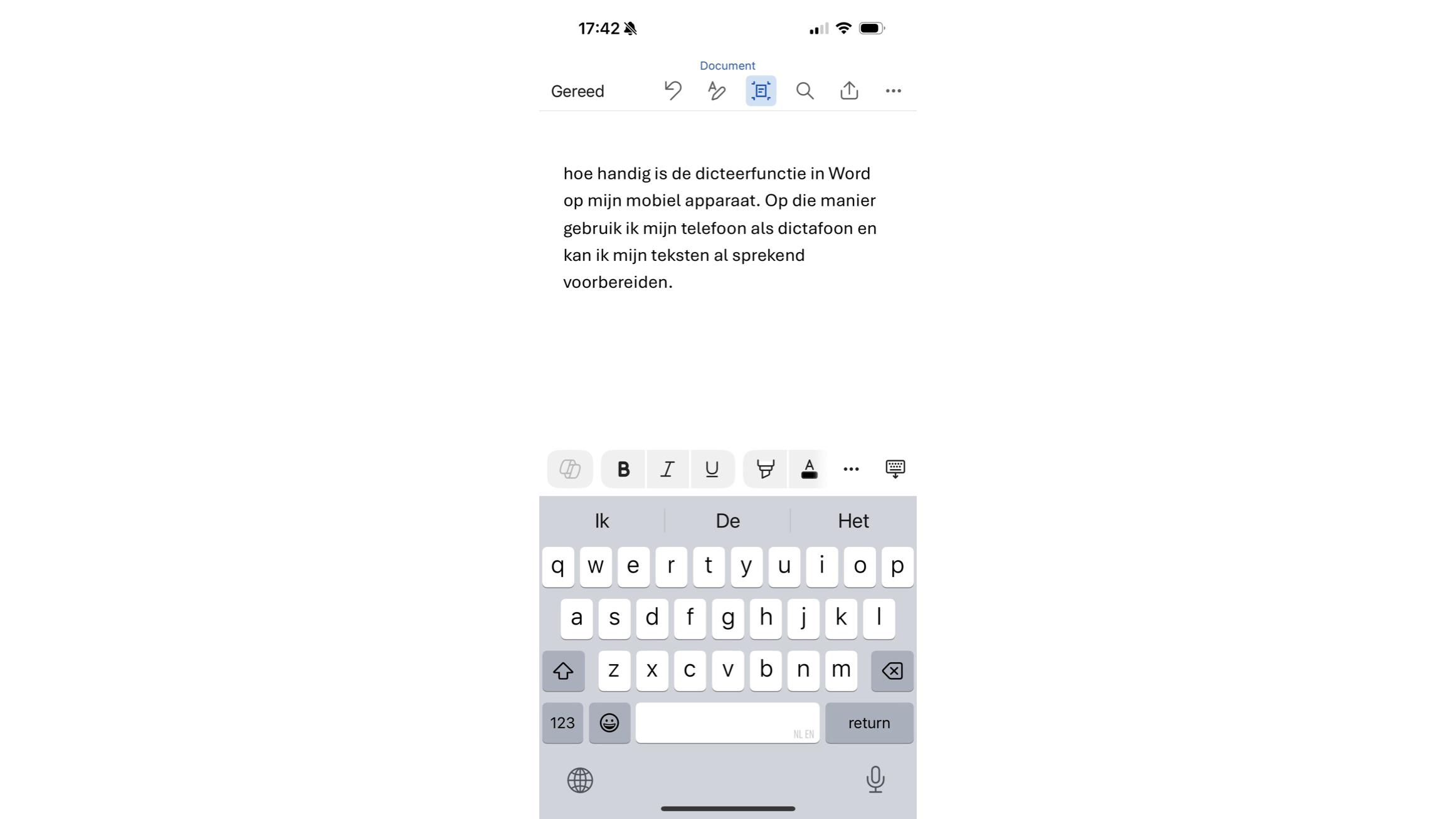 Ook op een mobiel apparaat werkt de dicteerfunctie van Word uitstekend.
Ook op een mobiel apparaat werkt de dicteerfunctie van Word uitstekend.
Opname voor transcriptie
Microsoft Word kan ook opnamen transcriberen. Transcriberen is alles wat wordt uitgesproken omzetten in tekst. Je kunt hiervoor een live-opname maken of een bestaand audiobestand importeren. Windows heeft voor het opnemen een uitstekende tool in het systeem zitten. In Windows 10 heet deze toepassing Voicerecorder, in Windows 11 heet de nieuwe versie Geluidsrecorder.
Plug een microfoon in en open de app. In de linkerbenedenhoek controleer je of Geluidsrecorder de juiste microfoon gebruikt. Vervolgens start je de opname met de rode knop onderaan of door de toetscombinatie Ctrl+R (met de R van record) in te drukken. Om de opname te pauzeren, gebruik je de Pauzeknop of druk je op Alt+P. Herhaal dit om de opname verder te zetten. Ben je klaar, dan druk je op de Stop-knop, of druk op Enter of Escape.
In de nieuwe versie van Geluidsrecorder wordt het geluid met een diagram weergegeven.
Geen computer bij de hand?
Een voicerecorder werkt net zo goed!Benoemen en lokaliseren
In de linkerkolom van de app lees je de namen van de opname. Iedere opname krijgt standaard de naam Aan het opnemen gevolgd door de datum en tijd. Ook zie je hoelang de opname duurt. Geef het bestand dat je dadelijk wilt transcriberen een eigen naam door met de rechtermuisknop in de linkerkolom op het bestand te klikken. Selecteer vervolgens de opdracht Naam wijzigen. Typ een nieuwe naam en bevestig.
Alle opnamen worden samen opgeslagen. Klik met de rechtermuisknop op het geluidsbestand dat je nodig hebt en selecteer in het contextmenu de opdracht Weergeven in map. Windows Verkenner opent de juiste map. Eventueel kun je het bestand hier kopiëren om het bijvoorbeeld tijdelijk op je bureaublad te plaatsen.
Via de rechtermuisknop open je de locatie waar het geluidsbestand staat.
Transcriptie starten
Terug naar Microsoft Word waar je de opdracht Transcriberen onder de knop Dicteren terugvindt. Deze functie zit in de Windows-versie van Microsoft Word, maar niet in de macOS-variant. Wat die laatste betreft, geen nood. De Apple-club die deze functie toch wil gebruiken, kan net zo goed een beroep doen op de webversie van Word die minstens even goed werkt. Ga naar https://office.com en klik op de knop Aanmelden. Typ het e-mailadres en wachtwoord van je Microsoft-account en klik op Aanmelden.
Klik nu links op het Word-pictogram, open een nieuw leeg document en daarna vind je ook hier in het tabblad Start de knop Dicteren / Transcriberen. Het maakt niet uit of je de online- of desktop-versie gebruikt. Door op de knop Transcriberen te klikken, opent aan de rechterkant een zijbalk waar je eerst de taal selecteert voor de transcriptie. In het keuzemenu vind je de lijst van alle talen waaronder het Nederlands. Deze lijst is alfabetisch gerangschikt, maar Nederlands staat hier net onder Deens. Waarschijnlijk is dit een overblijfsel van de alfabetische rangschikking op basis van de term ‘Dutch’.
Selecteer de taal om het audiobestand te interpreteren en start de opname.
Live-opname starten
Wil je rechtstreeks gesproken tekst transcriberen? Klik dan op de blauwe knop Opname starten. Hiermee opent rechts het deelvenster Transcribe. Laat het deelvenster open tijdens de opname. Je ziet in het midden een blauwe microfoonknop. Als je daarop klikt, kun je de opname pauzeren. Klik er opnieuw op om door te gaan. Je kunt zo vaak starten en stoppen als je zelf wilt. Ondertussen loopt een teller die aangeeft hoelang de opname bezig is.
In tegenstelling tot bij de dicteerfunctie wordt tekst die je uitspreekt nog niet automatisch in het geopende Word-document toegevoegd. Alle geluidsopnamen die je op deze manier maakt, worden opgeslagen als wav-bestanden in de cloud in de map Onedrive / Documenten / Geluidsopnamen. Ben je klaar, dan gebruik je de knop Nu opslaan en een transcriptie maken. Zodra het bestand is geüpload, gaat Word aan de slag met het converteren van de gesproken tekst naar geschreven woorden. Voor langere opnamen kan het transcriberen echt even duren.
Tijdens de opname loopt een teller die de duur aangeeft.
Transcriptie invoegen
Het resultaat krijg je te zien in de rechterbalk. Bovenaan staan de besturingsknoppen om de audio te beluisteren. Daaronder lees je de transcriptie. Is de tekst door dezelfde persoon ingesproken, dan lees je naast iedere tijdstempel Spreker 1.
Het transcript wordt opgeslagen en je kunt dit deelvenster sluiten en later teruggaan. Om de transcriptie in het Word-document in te sluiten klik je op de knop Toevoegen aan het document. Daarmee verschijnt er een keuzemenu met vier opties: Alleen tekst, Met sprekers, Met tijdcodes en Met tijdscodes en sprekers. Geef aan wat je nodig hebt. In het Word-bestand staat bovenaan een link naar het wav-bestand met de opname en daaronder komt de uitgeschreven versie. Helemaal rechts onderaan in de zijbalk staat de knop om een Nieuwe transcriptie te starten.
Er zijn vier manieren om de transcriptie in de Word-tekst toe te voegen.
Aandachtspunten
Transcriberen kan zelfs helpen om vergaderingen te notuleren. Als het om lange vergaderingen gaat, dan kun je de opname het beste vastleggen in onderdelen of agendapunten. Op die manier duurt het maken van de transcriptie niet te lang. Zorg vooral voor een goede microfoon. De kwaliteit van de audio is belangrijk om de transcriptie zo nauwkeurig mogelijk te maken. Wanneer het gaat om een vergadering in een grote ruimte, is een opname met de dictafoon van je mobiele toestel of je laptop niet van voldoende kwaliteit. Uiteraard kunnen ook verschillende dialecten de nauwkeurigheid van de transcriptie beïnvloeden. Microsoft zegt dat de audio-opname niet op haar servers wordt bewaard. Toch moet je uitkijken wanneer er privacygevoelige of vertrouwelijke onderwerpen worden besproken om die op te nemen en te transcriberen. Ten slotte moet je de transcriptie altijd nog controleren op fouten.
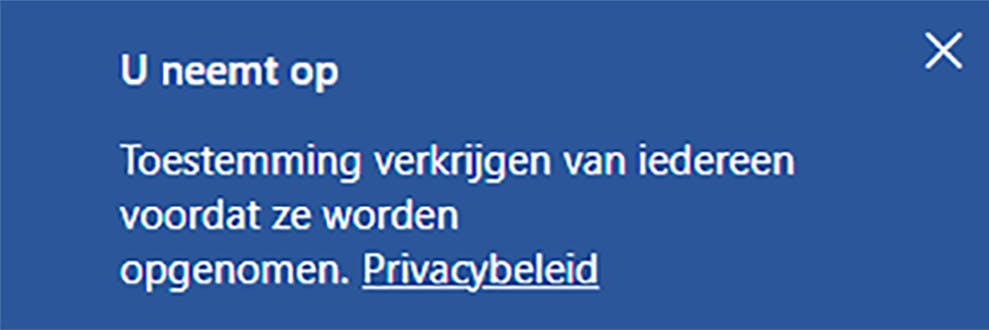 Voor de opname start, waarschuwt Microsoft dat je toestemming moet vragen van alle sprekers.
Voor de opname start, waarschuwt Microsoft dat je toestemming moet vragen van alle sprekers.
Opname inladen
De functie werkt ook met audio-opnamen die je vooraf hebt gemaakt met Windows Geluidsrecorder zoals we eerder hebben uitgelegd. Op die manier maak je rustig de opname om die achteraf thuis te verwerken. Nadat je in het tabblad Start de opdracht Dicteren / Transcriberen hebt gekozen, selecteer je eerst weer de taal en daarna gebruik je de knop Audio uploaden.
Voor de gelegenheid hebben we een dialoog opgenomen tussen twee personen. Opnieuw verschijnt het geluidsbestand bovenaan en de transcriptie in de zijbalk. Deze keer zie je duidelijk wat Spreker 1 heeft gezegd en hoe Spreker 2 heeft gereageerd. Om duidelijker te maken wie wat gezegd heeft, ga je met de muisaanwijzer over Spreker 1 en gebruik je het potloodje dat verschijnt. Op die manier wijzig je ‘Spreker 1’ bijvoorbeeld in de naam van deze persoon. Vink daarbij de optie Alles wijzigen Spreker 1 aan, zodat de aanpassing in de volledige transcriptie wordt uitgevoerd. Wanneer je met de muisaanwijzer over zo’n stukje tekst gaat, zie je niet alleen het potloodje, maar ook een plusteken. Door daarop te klikken voeg je dit stukje tekst toe aan het document zonder de link naar het audiofragment. Doorloop de tekst in de rechterbalk. Zitten er nog fouten in de tekst, dan kun je die daar corrigeren voordat je de inhoud toevoegt aan het openstaande Word-document.
Het is mogelijk om de aanduiding ‘Spreker 1’ en ‘Spreker 2’ te vervangen door namen of persoonsaanduidingen.
Transcriptie samenvatten
Heb je op deze manier een transcriptie gemaakt van een vergadering, dan kan dit behoorlijk uit de klauwen lopen. Om de tekst samen te vatten, zodat de lezer van dit verslag niet alles woordelijk moet verwerken, kun je een beroep doen op de AI van Copilot. Klik in het tabblad Start op de knop Copilot en voer een prompt in. Een prompt is een geschreven opdracht. Geef bijvoorbeeld als prompt: Dit document samenvatten. Klik op Enter en laat AI het werk doen.
Je kunt altijd Copilot inschakelen om een transcriptieverslag te laten samenvatten.


